WaaSMedicAgent chịu trách nhiệm sửa chữa Windows Update khi nó bị hỏng. Tuy nhiên, bản thân Medic Agent có thể gây ra sự cố do có RAM cao, CPU cao và mức sử dụng đĩa cao. May mắn thay, WaaS MedicAgent có thể bị vô hiệu hóa hoàn toàn. Dưới đây là hướng dẫn chi tiết.

Xem thêm: Cách khôi phục tệp đã xóa khỏi thùng rác trên Windows
WaaSMedicAgent.exe là gì?
Windows as a Service Medic Agent (WaaSMedicAgent) đã được giới thiệu trong Windows 10 để khắc phục và bảo vệ các thành phần Windows Update. Nói cách khác, nó khắc phục sự cố với Windows Update có thể ngăn PC của bạn cập nhật.
Quá trình này sẽ chạy khi Windows gặp sự cố với bản cập nhật. Thật không may, chính Medic Agent đã được biết là nguyên nhân gây ra vấn đề. Trong một số trường hợp, nó làm hỏng máy tính trong nhiều giờ bằng cách sử dụng tối đa CPU, gây ra việc sử dụng RAM cực cao và sử dụng đĩa cao.
Nó có phải là phần mềm độc hại không?
WaaSMedicAgent.exe là một phần chính thức của Windows 10 và Windows 11. Nó đôi khi gây ra các vấn đề giống như hành vi độc hại, nhưng nó không phải là phần mềm độc hại.
Cách tắt WaaSMedicAgent
Nếu bạn không lo lắng việc xảy ra lỗi trong quá trình cập nhật Windows thì bạn có thể tắt WaaSMedicAgent.
Các bước thực hiện như sau:
Bước 1: Mở Registry Editor bằng cách tìm kiếm trong menu Start.
Bước 2: Sau đó, bạn điều hướng theo địa chỉ: Computer\HKEY_LOCAL_MACHINE\SYSTEM\CurrentControlSet\Services\WaaSMedicSvc.
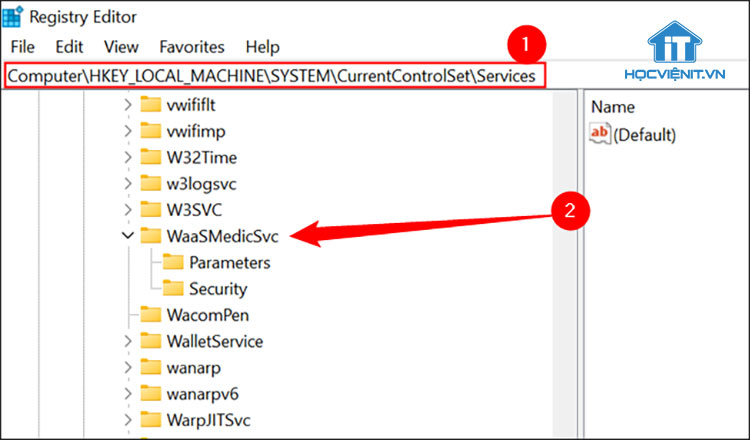
Bước 3: Tiếp theo, bạn kích đúp vào mục Start bên trái. Ở đây, bạn có thể thiết lập Value:
- 2 là tự động.
- 3 là thủ công.
- 4 là tắt.
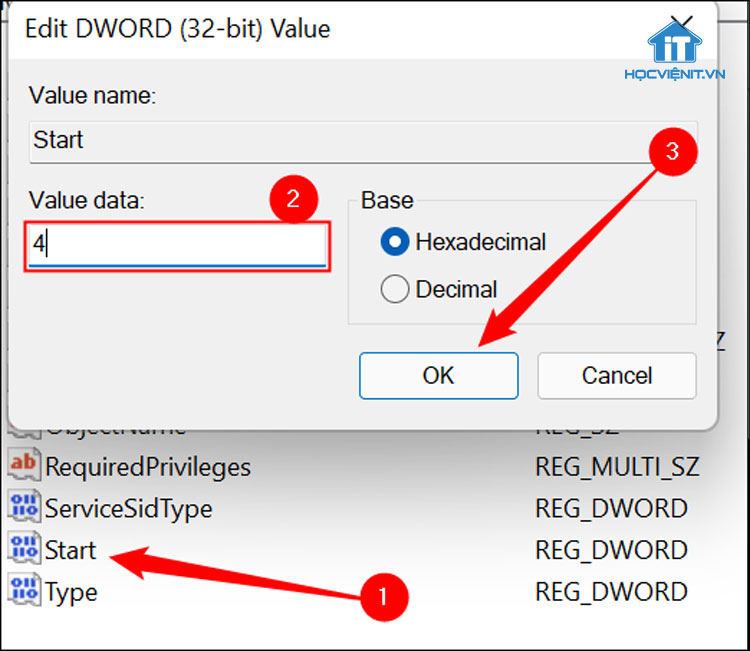
Bước 4: Cuối cùng, bạn nhấn OK để xác nhận thay đổi là xong.
Trên đây là chia sẻ của Học viện iT.vn về WaaSMedic Agent.exe. Hy vọng những kiến thức này có thể giúp ích cho bạn trong quá trình học tập và làm việc. Nếu có bất cứ thắc mắc nào thì hãy để lại bình luận ngay dưới bài viết này hoặc inbox trực tiếp cho HOCVIENiT.vn để được giải đáp tốt nhất. Chúc bạn thành công!
Xem thêm: Làm thế nào để thay đổi màu thanh tác vụ trên Windows 10?
Mọi chi tiết xin vui lòng liên hệ:
CÔNG TY CỔ PHẦN HỌC VIỆN IT
MST: 0108733789
Tổng đài hỗ trợ: 024 3566 8686 – Hotline: 0981 223 001
Facebook: www.fb.com/hocvienit
Đăng ký kênh Youtube để theo dõi các bài học của Huấn luyện viên tốt nhất: http://bit.ly/Youtube_HOCVIENiT
Hệ thống cơ sở đào tạo: https://hocvienit.vn/lien-he/
Học viện IT.vn – Truyền nghề thực tế cùng bạn đến thành công!



Bài viết liên quan
Hướng dẫn vệ sinh RAM – Làm chủ kỹ năng bảo dưỡng RAM laptop, PC
Thao tác vệ sinh RAM giúp loại bỏ bụi bẩn, oxi hóa, đảm bảo máy...
Th6
Hướng dẫn tải sơ đồ mạch cho học viên mới
Sơ đồ mạch giúp kỹ thuật viên hiểu rõ cách các linh kiện trên main...
Th6
Laptop bị hở vỏ: Nguyên nhân và cách khắc phục
Laptop bị hở vỏ là một lỗi thường gặp và khá phổ biến, ảnh hưởng...
Th6
5 cách sửa lỗi phím Fn không sử dụng được trên laptop
Phím Fn thường được sử dụng kết hợp với các phím chức năng F1-F12 để...
Th6
Hướng dẫn thay IC nguồn laptop theo quy trình cơ bản
Trong bài viết này, Học Viện IT thực hiện một hướng dẫn chuyên sâu về...
Th6
Hướng dẫn vệ sinh bảo dưỡng MacBook cho học viên mới
Các bộ phận phần cứng MacBook như quạt tản nhiệt, bo mạch chủ, CPU/GPU và...
Th6